OS X è pieno di una serie di collegamenti a documenti, programmi e altri elementi a cui si può accedere regolarmente. Ad esempio, i programmi che inserisci nel Dock sono tutti semplicemente collegamenti ai file dell'applicazione nella cartella Macintosh HD> Applicazioni. Allo stesso modo, gli elementi nella barra laterale del Finder sono collegamenti alle rispettive cartelle e documenti che hai inserito lì.
Per tutte queste posizioni (personalizzabili o altro), se si fa clic su un collegamento direttamente, come previsto, il sistema aprirà il file, la cartella o l'applicazione di destinazione. Questa potrebbe essere l'azione desiderata nella maggior parte dei casi, ma potresti invece desiderare di rivelare l'oggetto nel Finder, per attività come gestirne l'ubicazione, rinominarlo o accedere ad altri file che potrebbero trovarsi nella sua cartella principale.
Fortunatamente, c'è un modo conveniente per farlo in OS X, che a volte implica semplicemente una singola pressione del tasto Comando o un clic destro per ottenere il menu contestuale.
- Il molo
Gli elementi nel Dock sono solo riferimenti a quelli sul disco. Tieni semplicemente premuto il tasto Comando e fai clic su qualsiasi elemento nel Dock, e vedrai apparire una finestra del Finder come elemento evidenziato. Puoi farlo anche facendo clic con il pulsante destro del mouse sull'elemento e scegliendo Mostra nel Finder dal sottomenu Opzioni.
- La barra laterale del Finder
A differenza del Dock, gli elementi della barra laterale del Finder non verranno rivelati con l'uso del tasto Comando, ma richiedono invece di fare clic con il pulsante destro del mouse e scegliere "Mostra in chiusura cartella".
- Ricerche Spotlight
Simile al Dock, tenendo premuto il tasto Comando quando si apre un oggetto nel menu Spotlight lo si rivelerà nel Finder. Il menu Spotlight non supporta un menu contestuale, quindi questa è l'unica opzione da usare qui.
- Ricerche di cercatori
Se si utilizza la finestra di ricerca del Finder invece del menu Spotlight, è possibile visualizzare gli elementi individuati facendo clic con il pulsante destro del mouse su di essi e scegliendo "Mostra in chiusura cartella". Poiché questi risultati di ricerca vengono visualizzati nelle finestre del Finder, il tasto Comando viene utilizzato per aggiungere e rimuovere elementi da una selezione.
- Titoli di documenti
Per la maggior parte dei documenti creati dall'utente che vengono salvati su disco e presentati in una finestra da un programma (come un documento Word o Pages salvato), la barra del titolo includerà una piccola icona del documento. Questa icona è in realtà un collegamento al documento, che può essere trascinato in posizioni per copiare il documento o incorporarlo in altri programmi (come allegarlo ad un messaggio di posta elettronica), ma in aggiunta puoi anche fare clic con il pulsante destro del mouse o tenere premuto il tasto Comando mentre facendo clic su questo link, per visualizzare il menu ad albero delle cartelle. Selezionando qualsiasi elemento nel menu (incluso il documento stesso) rivelerà quell'elemento nel Finder.
- alias
Gli alias del Finder si collegano agli elementi in diverse posizioni sul disco, che sono modi convenienti per raccogliere insieme gli elementi. Accedendoli tramite la finestra del Finder vengono trattati in modo simile ai risultati di ricerca del Finder, in cui il tasto Comando li aggiunge o rimuove solo dalla selezione corrente; tuttavia, puoi fare clic con il pulsante destro del mouse per selezionare Mostra originale dal menu contestuale.





Questi sono solo alcuni esempi su come rivelare l'oggetto originale per i collegamenti e gli alias in OS X; tuttavia, la maggior parte delle altre sarà probabilmente trattata in modo simile, dove tenendo premuto il tasto Comando o facendo clic con il pulsante destro del mouse sull'elemento dovrebbe presentare un'opzione per rivelarlo nel Finder.
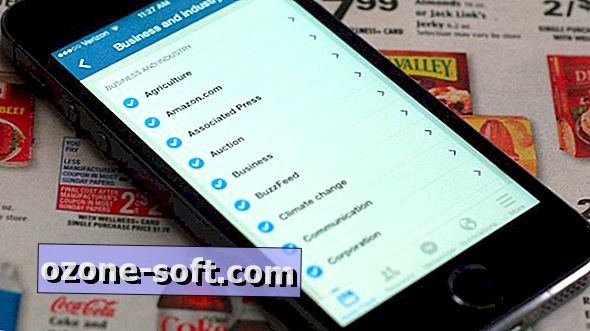












Lascia Il Tuo Commento